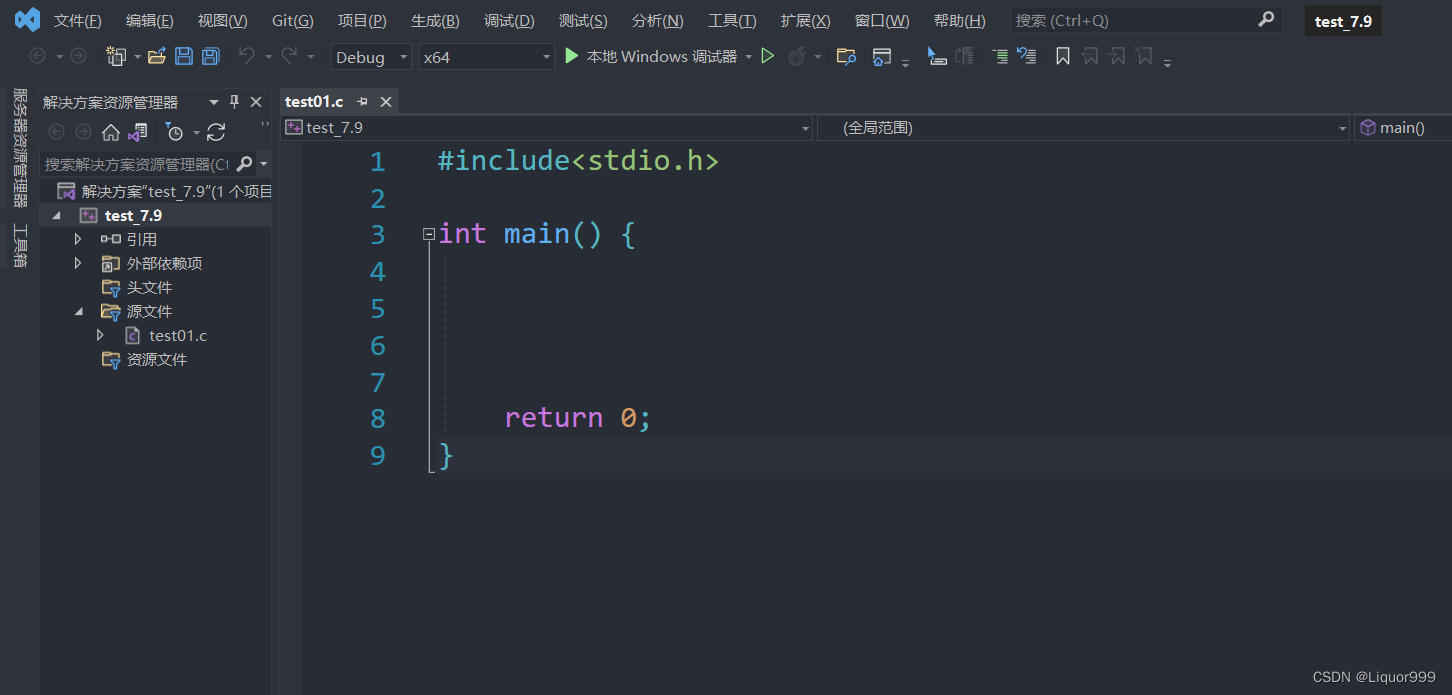我们都知道VS自带的主题太过于枯燥,此篇文章将详细讲述VS怎么使用插件改变主题。
1.打开Visual Studio,在导航栏选择工具 -> 主题 -> 获取更多主题
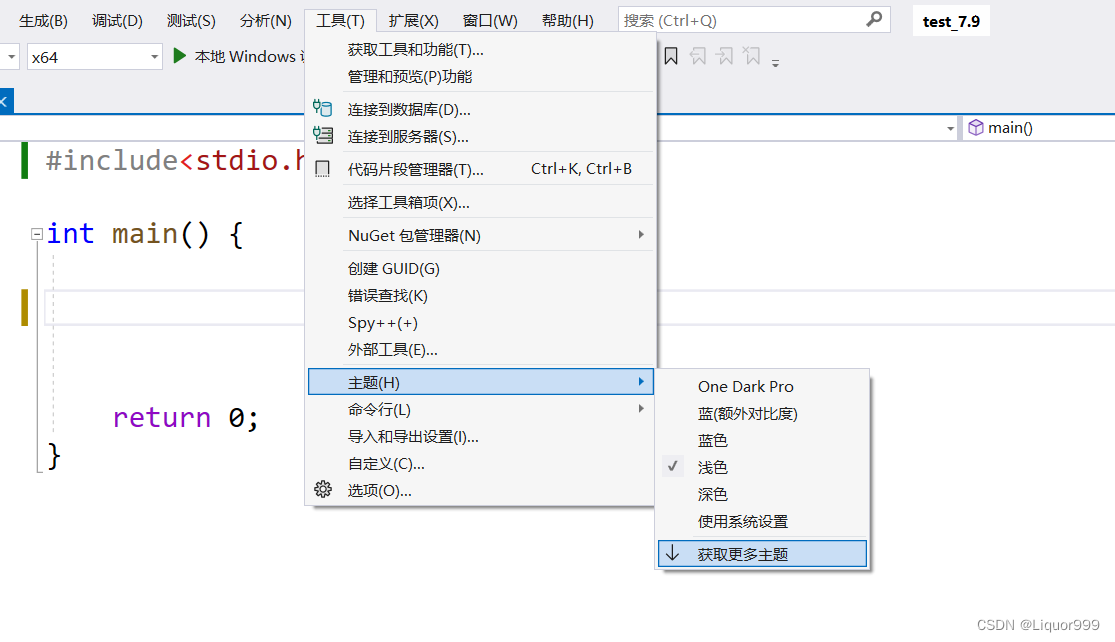
此时浏览器会跳转到这个页面。选择一款自己喜欢的主题(可以搜索)点击,这里推荐One Dark Pro主题(本人VS里面有这个主题了,演示的时候使用Goodnight Theme)。
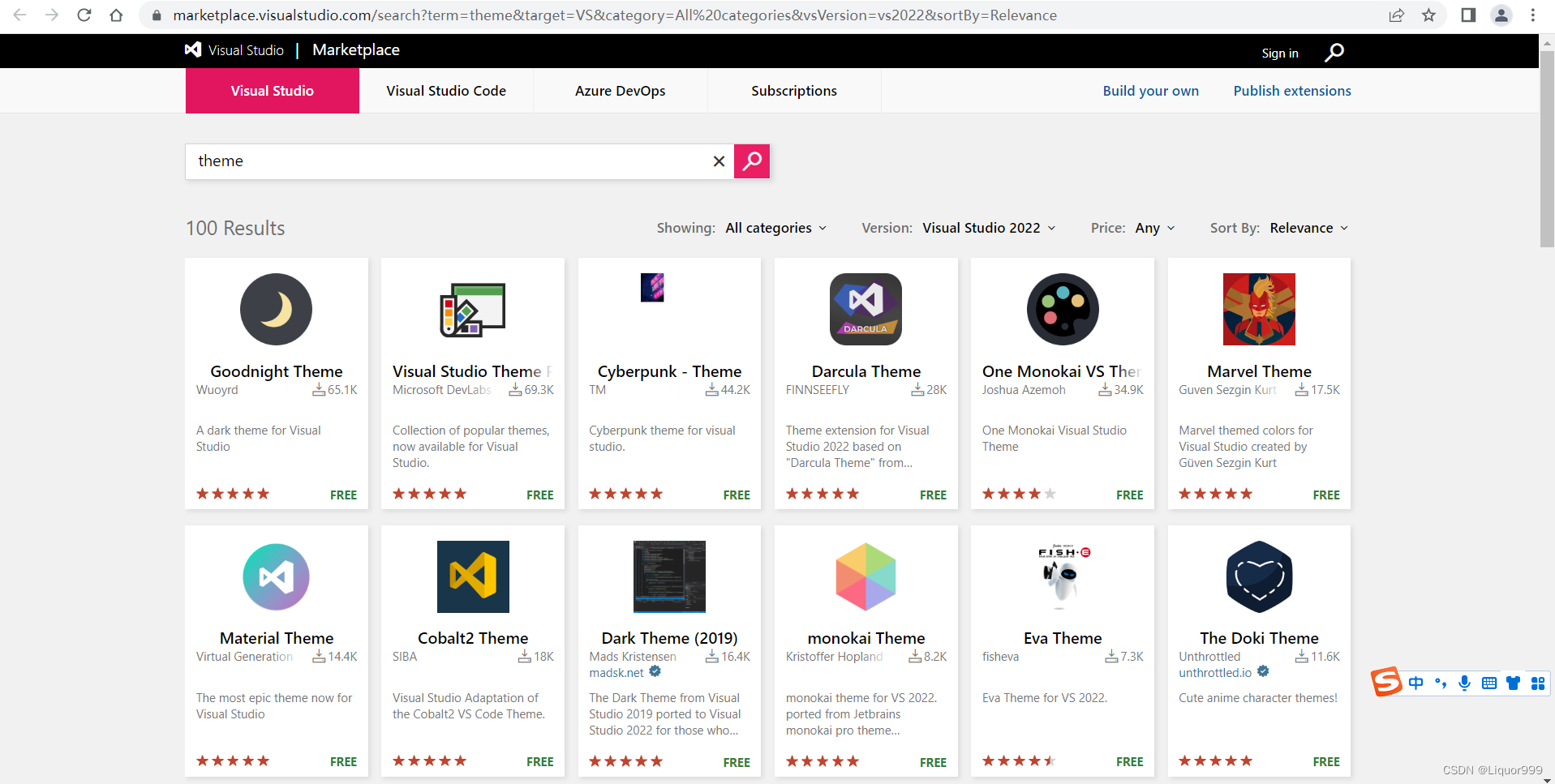
点开之后选择Download下载这个插件。
2022-7-9 更新:突然发现直接点开.vsix插件也可以,请直接跳到第6步。
注意需要关闭Visual Studio
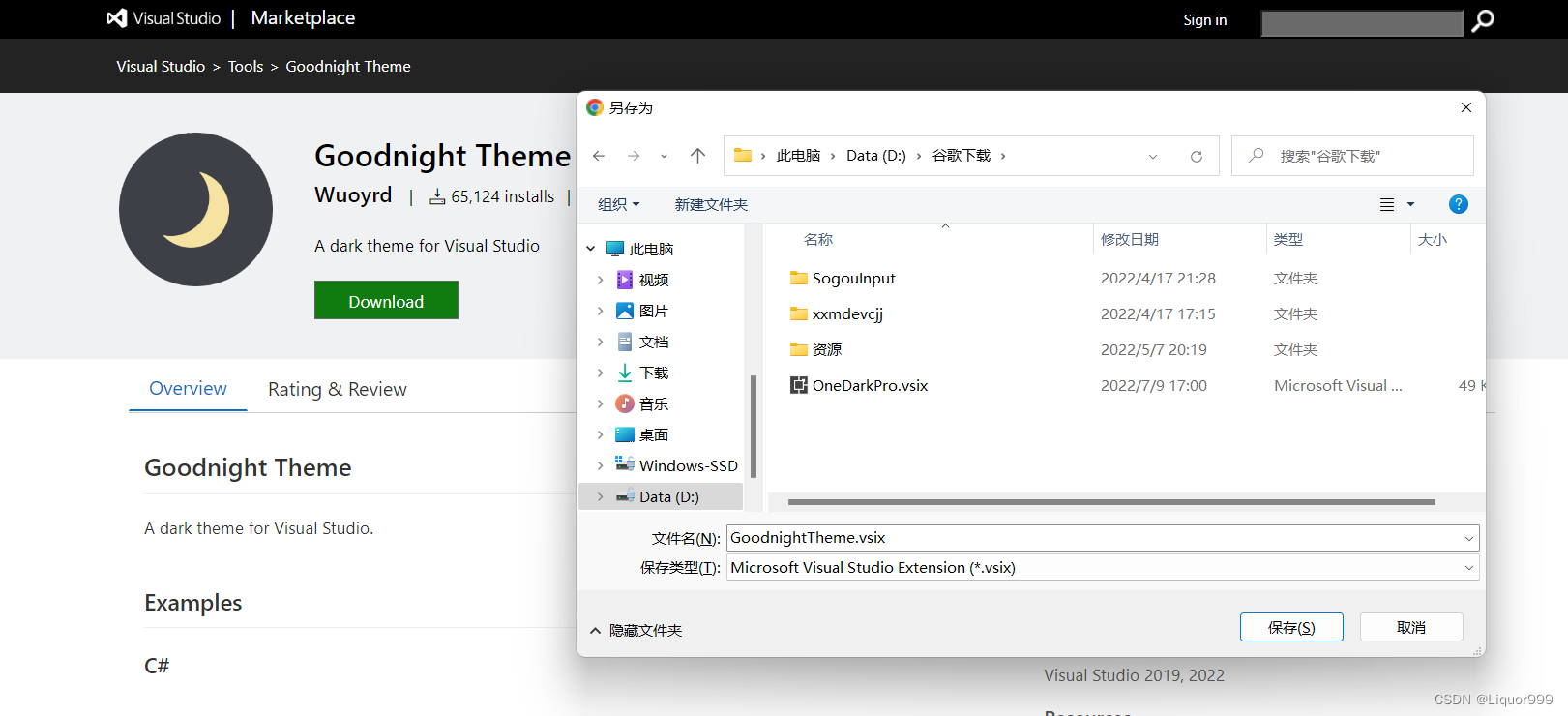
2.关闭Visual Studio(不关闭可能会导致安装失败),在本机电脑上找到Visual Studio安装目录中的IDE文件夹(一般在Common或Common7文件夹下),复制这个文件路径。
下面是我的IDE文件夹路径:
C:\Program Files\Microsoft Visual Studio\2022\Community\Common7\IDE
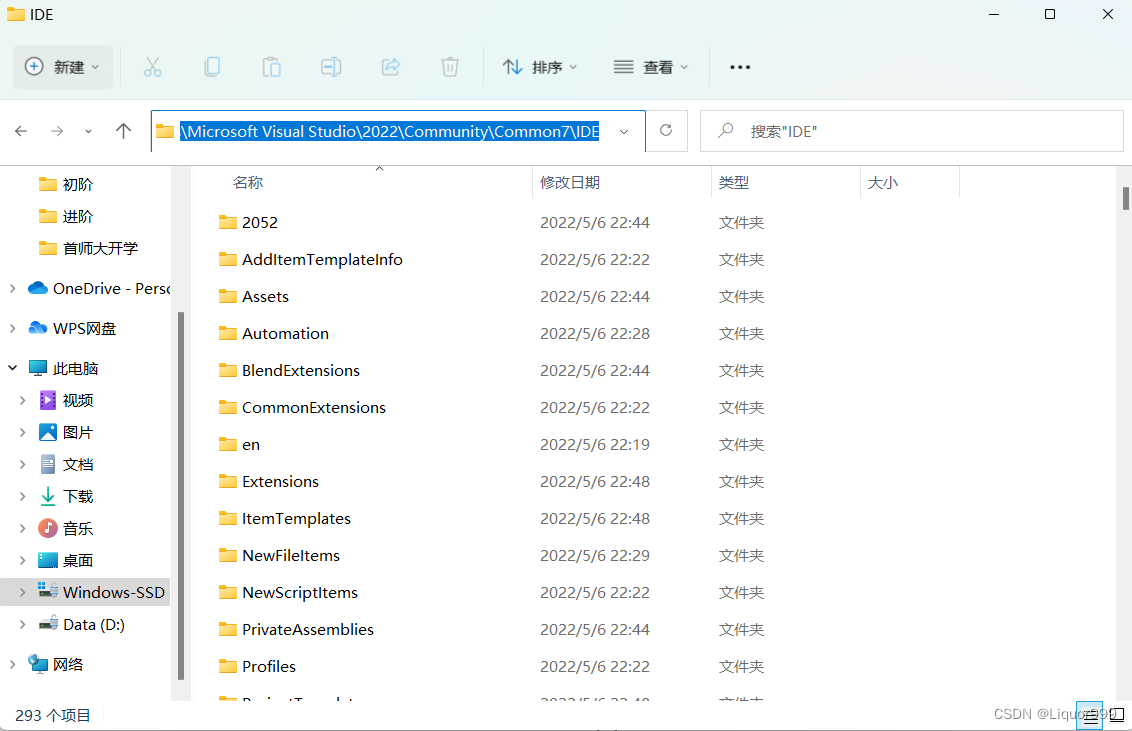
3.使用快捷键 win+R ,输出cmd打开dos命令窗口。
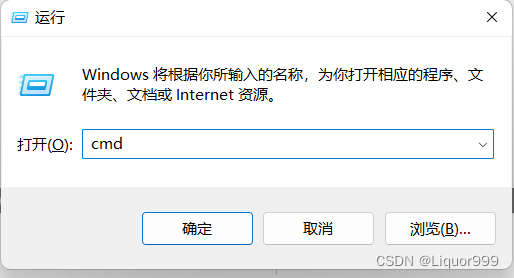
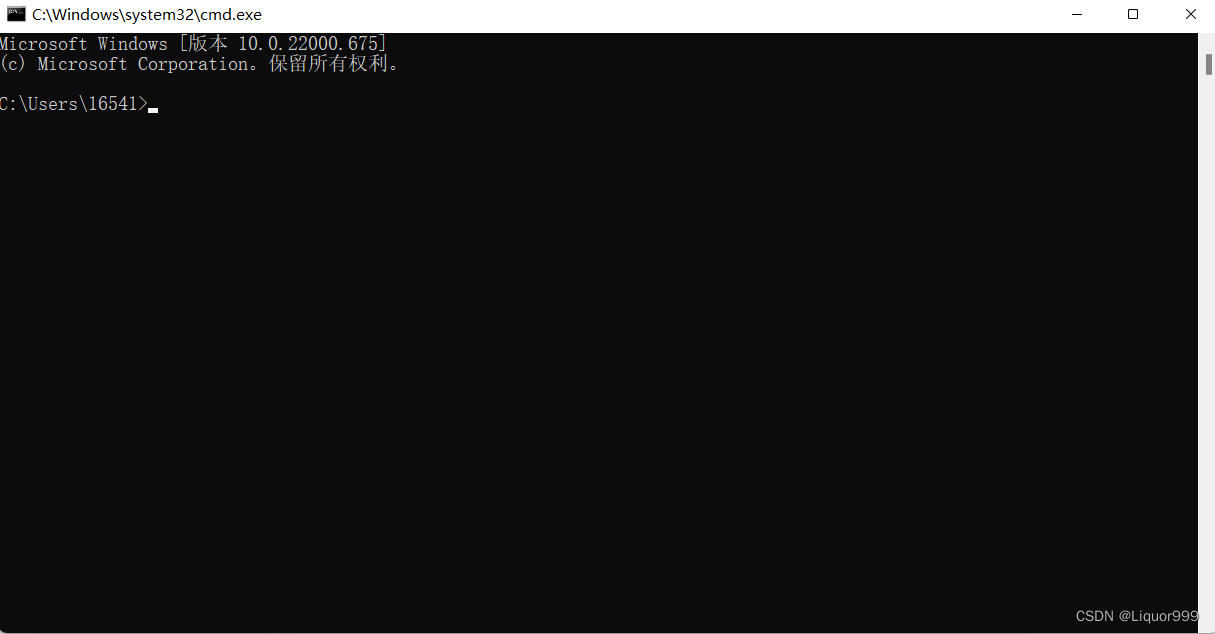
4.在窗口中输入 cd ,然后粘贴复制好的IDE文件路径(注意cd后面有一个空格),此时点击回车,路径会跳转到IDE目录。
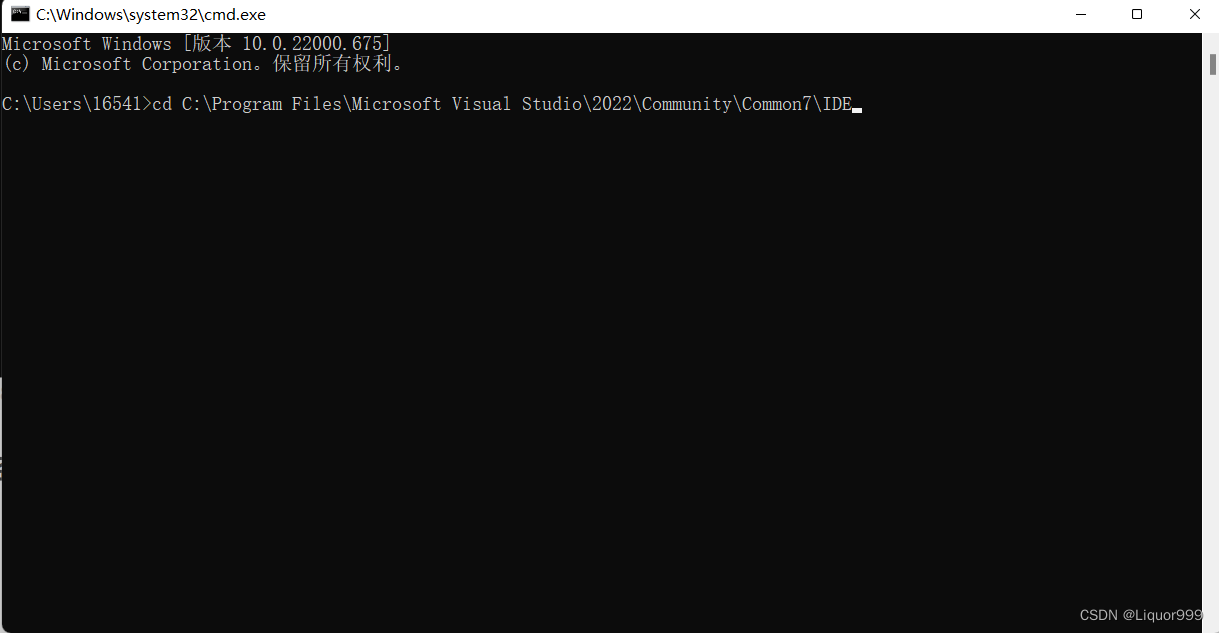
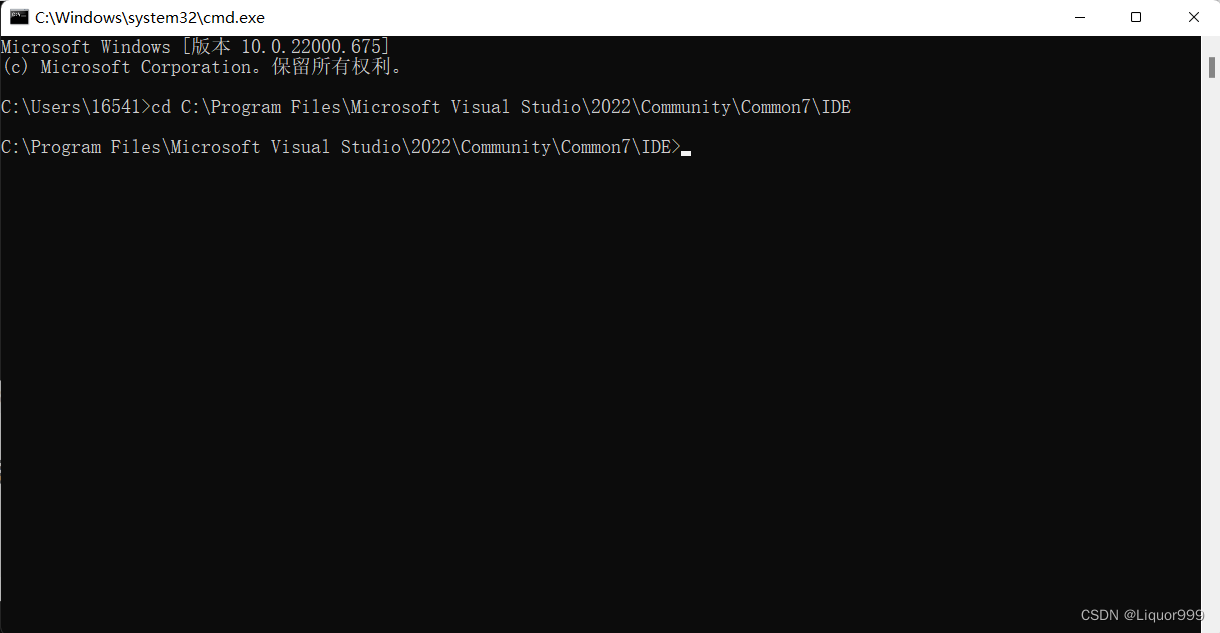
5.将下载好的插件拖拽到dos命令窗口中(后缀为.vsix)。
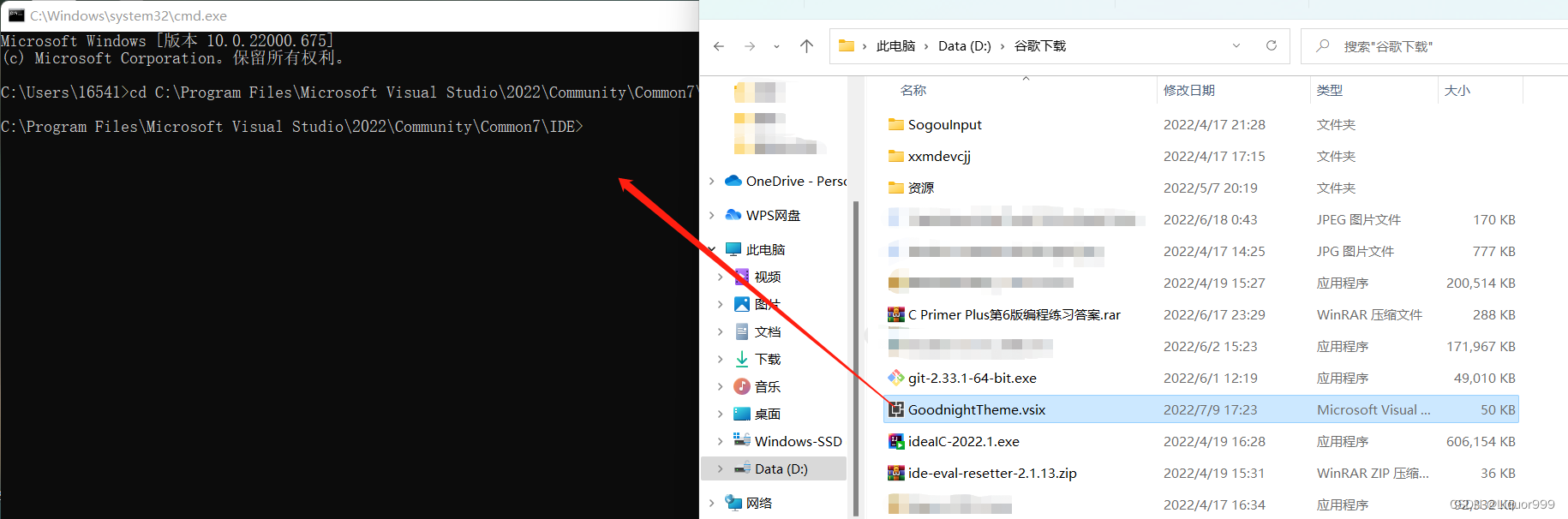
此时路径如下图所示,点击回车。
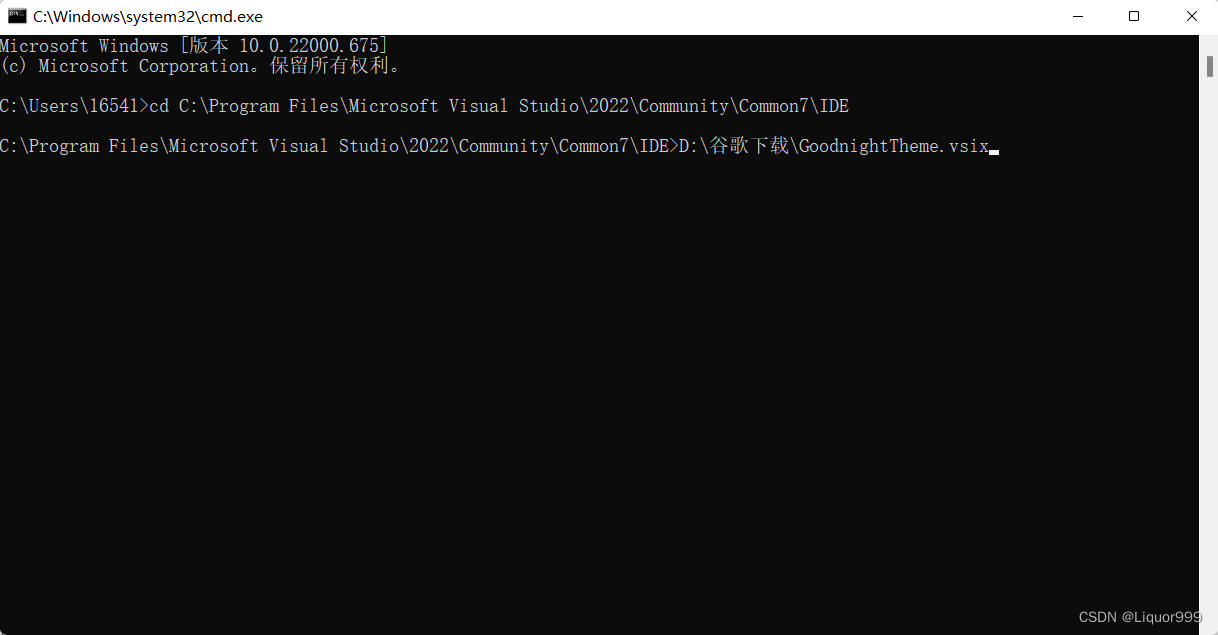
6.此时弹出来安装窗口,点击Install,即可成功安装。
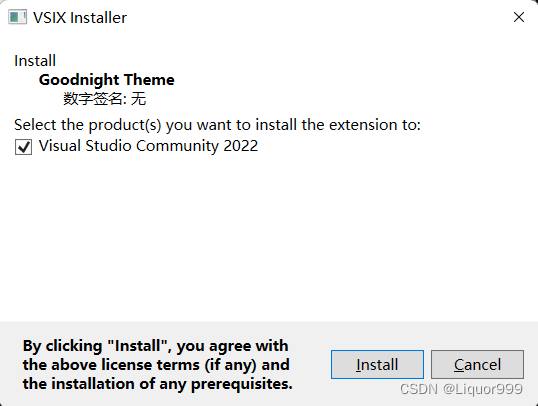
安装成功,点击Close即可。
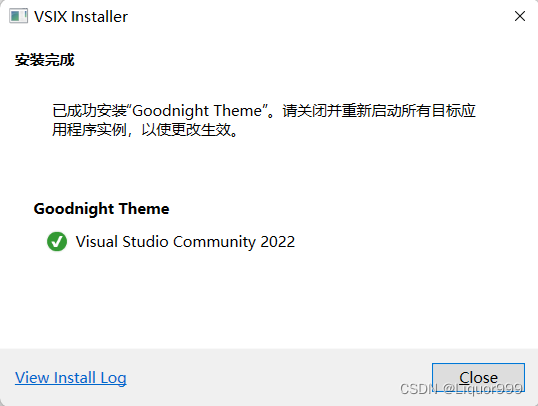
7.打开Visual Studio,在导航栏选择工具 -> 主题 -> Goodnight 就可以使用我们的下载的主题了。
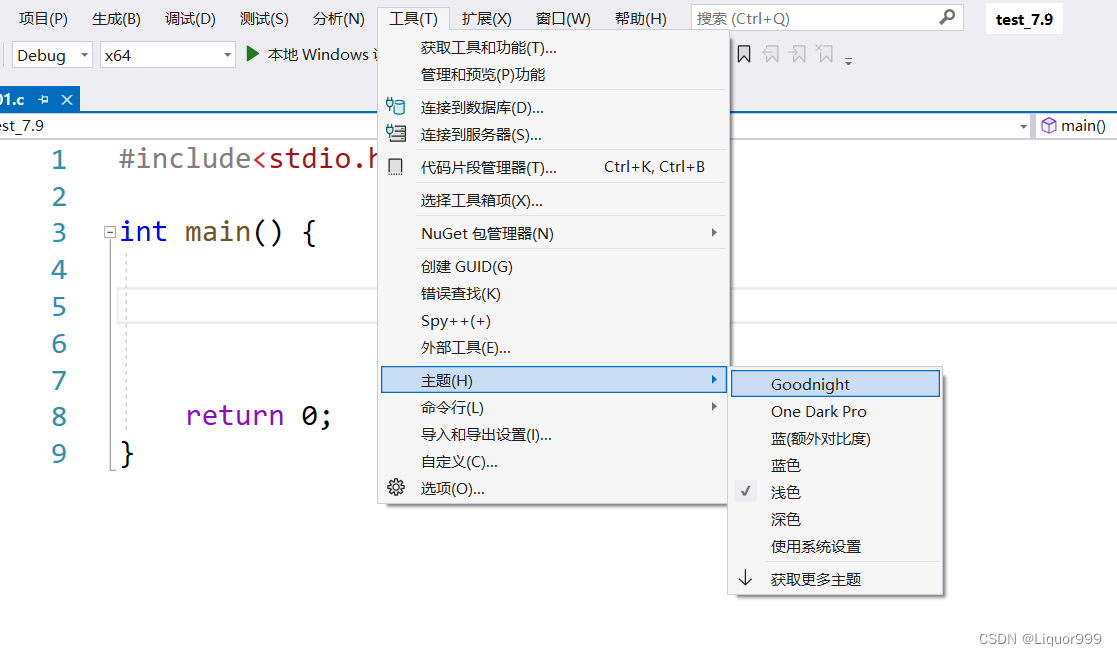
8.效果对比
Goodnight主题效果如下图。
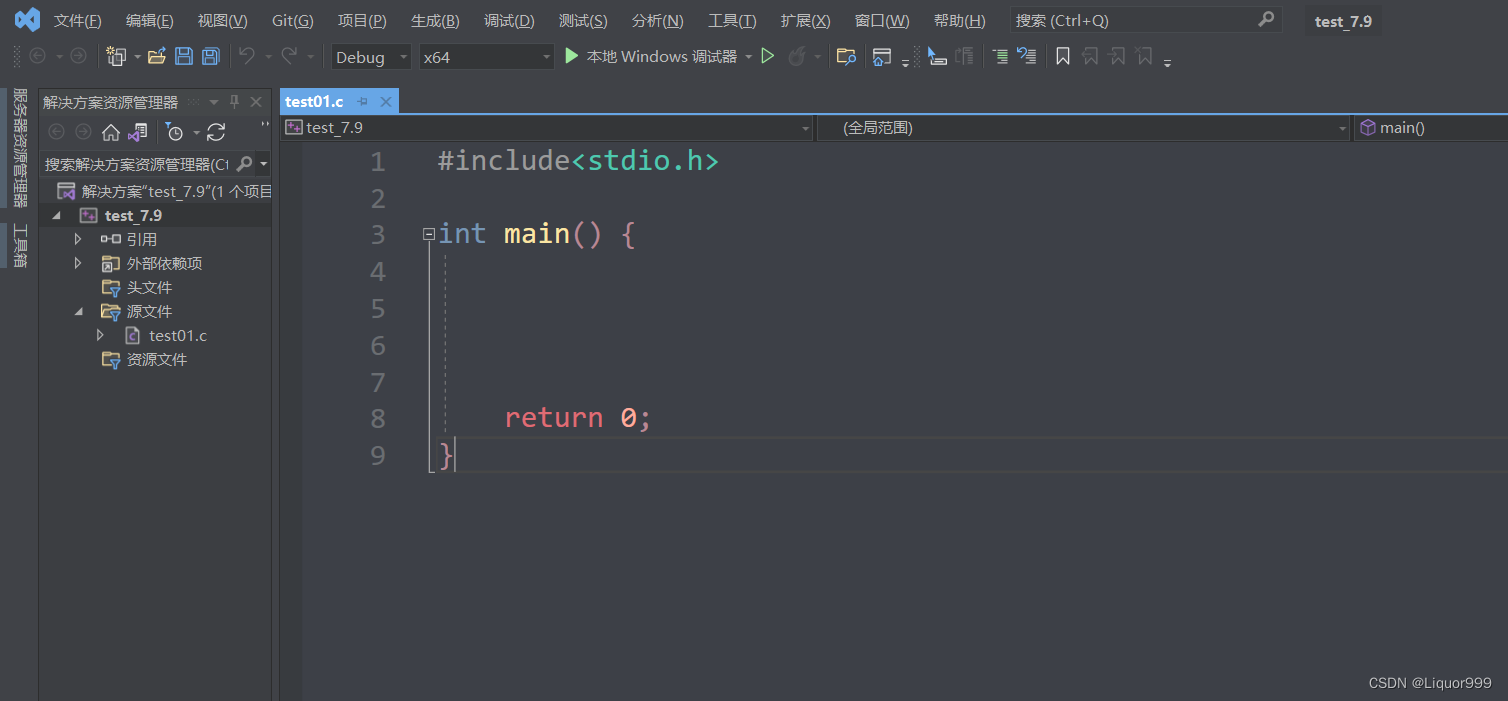
One Dark Pro主题效果如下图。